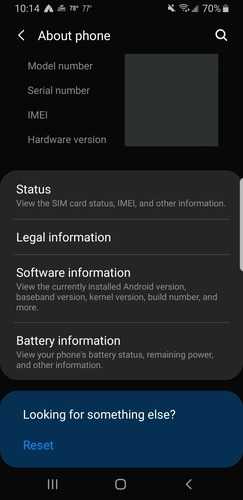Google ha lanzado dos herramientas llamadas Android Debug Bridge (BAD) y Arranque rápido Ambos están disponibles en un paquete llamado Platform Tools. Son herramientas de línea de comandos que le permiten Personaliza tu teléfono Android Y contrólelo enviándole comandos a través de su computadora.
Siempre y cuando esté habilitado modo de depuración En su teléfono, puede Enviar comandos ADB Mientras el teléfono funciona regularmente o incluso cuando está encendido modo de recuperación. Además, no es necesario rootear el dispositivo, por lo que no tiene que preocuparse por seguir estos pasos primero.
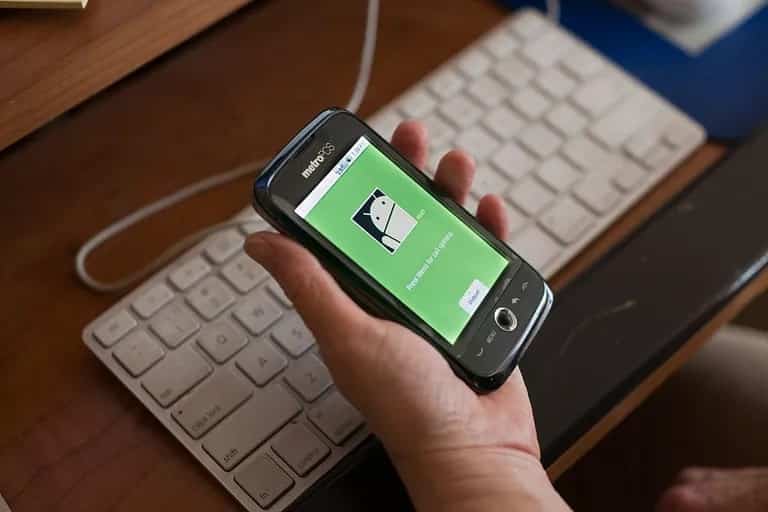
ADB, Android Debug Bridge, es una utilidad de línea de comandos incluida en el SDK de Android de Google. ADB puede controlar su dispositivo a través de USB desde una PC, copiar archivos de un lado a otro, instalar y desinstalar aplicaciones, ejecutar comandos de shell y más.
Estos comandos ADB se pueden usar para modificar su dispositivo Android sin tener que tocar el dispositivo, pero hay mucho más que es posible. Con Android Debug Bridge, puede hacer cosas simples como instalar actualizaciones del sistema o incluso lidiar con cosas que normalmente estarían bloqueadas, como ajustar configuraciones que no sabía que existían o acceder a carpetas del sistema que normalmente estarían bloqueadas.

Aquí hay algunos ejemplos de comandos ADB:
- Muestra adb devices Dispositivos compatibles con ADB conectados a la computadora
- Reinicio de adb reinicia tu teléfono
- levantarse copia de seguridad adb Cree una copia de seguridad completa de su teléfono y guárdela en su computadora
- levantarse adb sideload Descargue ROM y otros archivos ZIP desde su computadora a su dispositivo Android
- Tirón del anuncio Copia archivos de tu teléfono a tu computadora
- Permitir adb shell Ejecute comandos en Terminal en su dispositivo Android
- adb reiniciar -cargador de arranque Su teléfono se inicia en el modo de cargador de arranque para que pueda ejecutar comandos de arranque rápido.
- Preparar Arranque rápido Útil si necesita cambiar el firmware de su teléfono Android u otros detalles del sistema de archivos mientras está en modo de cargador de arranque, como instalar una nueva imagen de arranque. Se usa comúnmente para instalar una recuperación personalizada si el teléfono deja de iniciarse normalmente.
Pero, ¿cómo empiezas con eso?
Instalar ADB en Windows
1. Descarga herramientas de la plataforma para ventanas. (También puede descargarlo para Mac o Linux en la misma página web).
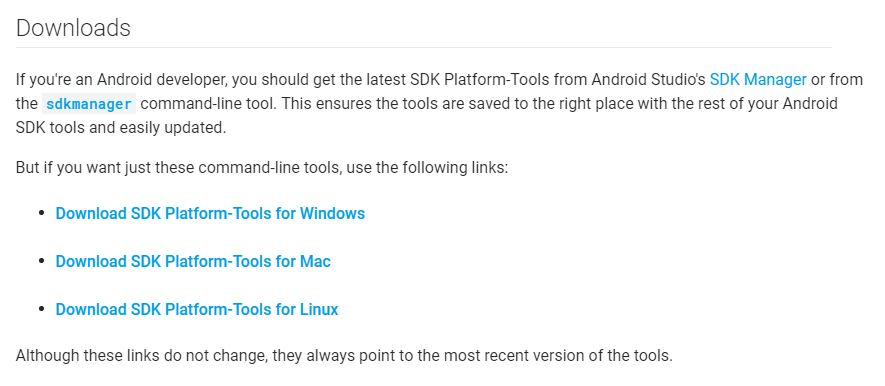
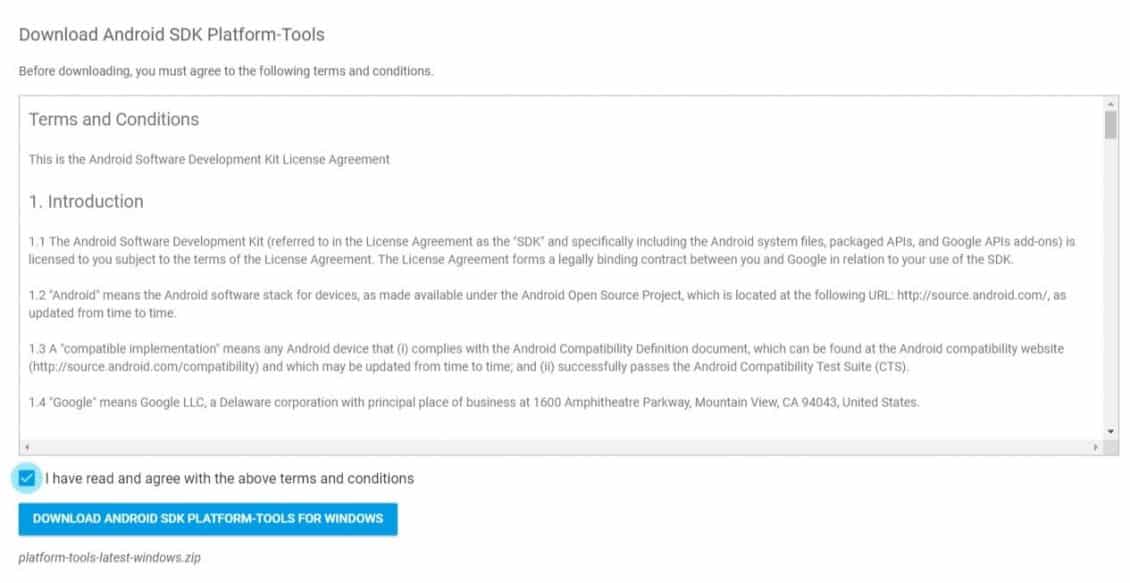
2. Tienes que extraer el archivo zip después de la descarga. Puede resultarle útil guardarlo en su unidad "C:" o en su carpeta de inicio (en Linux) para que sea más fácil de encontrar.
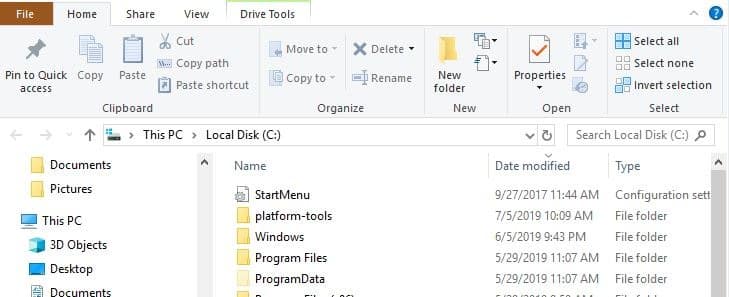
3. Abra las herramientas de la plataforma de carpetas y mantenga presionada la tecla Mayús mientras hace clic con el botón derecho en la carpeta.
4. Seleccione la opción "Abrir una ventana de PowerShell aquí". (Se podría decir, "Abra la ventana de comandos aquí" en algunas computadoras).
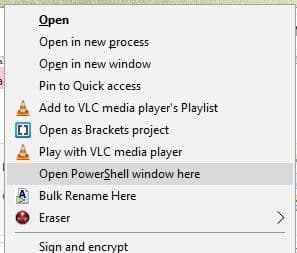
Cuando se realizan estos pasos, ADB está configurado en su computadora. El siguiente paso es habilitar la depuración USB en su teléfono.
Habilite la depuración USB en su dispositivo móvil Android
Los pasos para habilitar la depuración de USB pueden ser ligeramente diferentes en diferentes teléfonos Android. Sin embargo, será muy similar a los pasos a continuación.
1. Vaya a la configuración de su teléfono.
2. Haga clic en "Acerca del teléfono -> Información del software".
3. Desplácese hacia abajo hasta Número de compilación y tóquelo siete veces para desbloquear las Opciones de desarrollador.
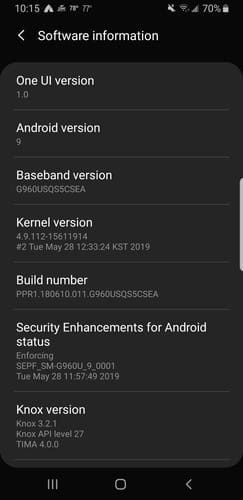
4. Regrese a la pantalla Acerca del teléfono, las opciones de desarrollador deben aparecer como una opción. Haga clic en esta opción.
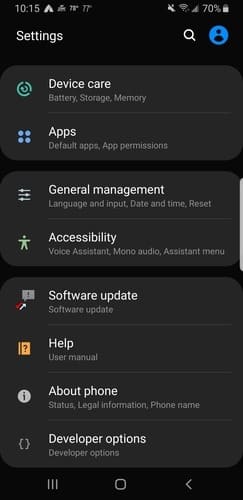
5. Haga clic para habilitar la depuración de USB y confirme que elige hacerlo.
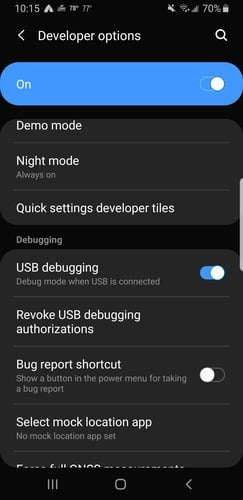
6. Conecte su teléfono a su computadora.
7. Cuando aparezca el mensaje "Permitir depuración USB", seleccione "Permitir".
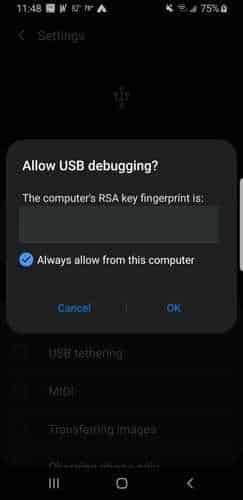
Es una buena idea marcar la opción "Permitir siempre esta computadora" si está utilizando una computadora en la que confía. Hace que la experiencia que tendrá al usar ADB sea mucho más fluida y le permite rescatar datos de un teléfono que ya no funciona.
ADB prueba
Para determinar si la conexión entre su teléfono y la PC está funcionando, pruebe ADB ejecutando los mismos pasos que hizo para abrir el símbolo del sistema anterior.
1. Conecte su teléfono a su computadora.
2. Escribe adb devices en la ventana de comandos y presione Entrar.
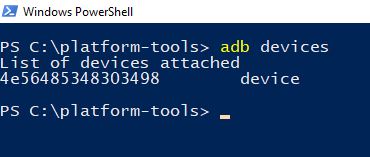
3. Si muestra su dispositivo, se ha conectado correctamente.
¿Qué pasa si no funciona?
Si no ve el mensaje en su teléfono que dice "Permitir depuración de USB", después de configurar todo, no entre en pánico. La solución podría ser tan fácil como reiniciar su teléfono o cambiar las opciones USB para transferir imágenes o MIDI.
Si aún no aparece, intente ejecutar la prueba ADB. Si recibe un texto rojo de aspecto aterrador que le dice "ADB no se reconoce como un comando interno o externo...", intente los siguientes pasos. Agregará variables del sistema para ADB a su computadora.
1. Ir a Sitio web oficial de Oracle.
2. Desplácese hacia abajo para encontrar los enlaces de todas las opciones disponibles para descargar Java SE.
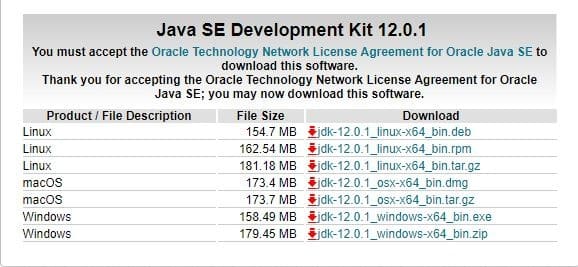
3. Seleccione "dk-12.0.1_windows-x64_bin.exe". (Esta es la última versión a partir de esta publicación).
4. Descarga JavaSE.
5. Haga doble clic en el archivo de instalación para instalarlo.
6. Una vez finalizada la instalación de Java, haga clic con el botón derecho en el icono Mi PC en el Explorador de Windows.
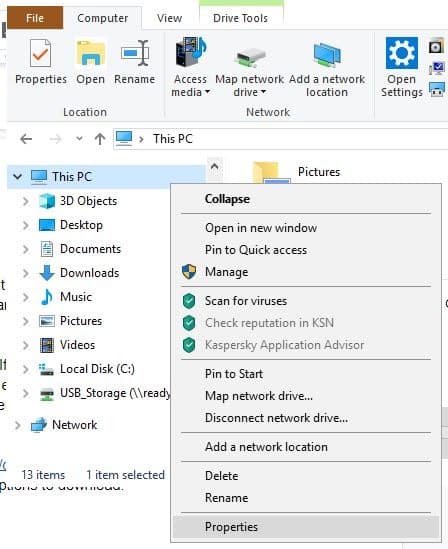
7. Seleccione "Propiedades".
8. En la ventana que se abre, seleccione Configuración avanzada del sistema.
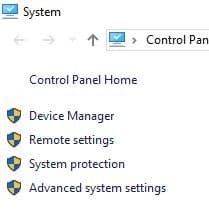
9. Haga clic en el botón "Variables de entorno".
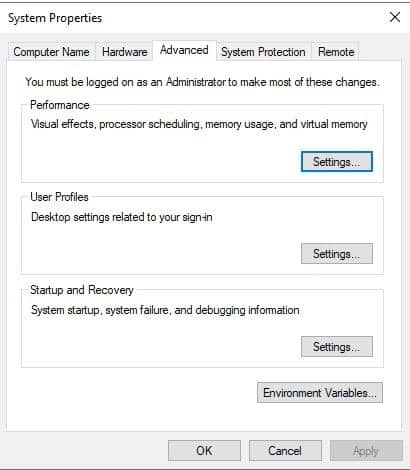
10. Seleccione la ruta que aparece en el cuadro inferior de la ventana y haga clic en Editar.
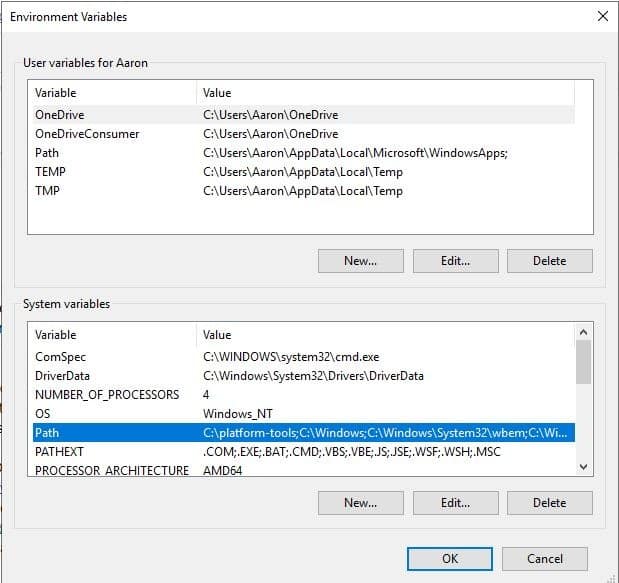
11. Haga clic en Examinar y navegue hasta la carpeta donde guardó la carpeta de herramientas de la plataforma.
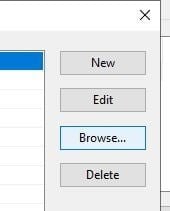
12. Seleccione la carpeta, las herramientas de la plataforma y haga clic en Aceptar.
13. Ahora, en el Explorador de Windows, vuelva a la carpeta de herramientas de la plataforma y abra el símbolo del sistema como lo hizo al principio.
14. En el símbolo del sistema, escriba adb devices. Ahora debería aparecer su dispositivo.
Si su dispositivo está 'no autorizado', verifique su teléfono. El cuadro de depuración USB ahora debería estar visible. Deje que su PC acceda a su teléfono y estará listo para usar ADB.
Comandos ADB útiles
Además de una variedad de trucos que requieren ADB, ADB ofrece algunos comandos útiles:
adb install C:\paquete.apk Instale el paquete ubicado en C:\package.apk en su computadora en su dispositivo.
adb desinstalar paquete.nombre Desinstale el paquete con package.name de su dispositivo. Por ejemplo, puede utilizar el nombre com.rovio.angrybirds Para desinstalar la aplicación Angry Birds.
adb push C:\archivo /sdcard/archivo Empuje un archivo desde su computadora a su dispositivo. Por ejemplo, el comando aquí inserta el archivo en C: \ archivo en tu computadora para /tarjetasd/archivo en tu dispositivo
adb pull /sdcard/archivo C:\archivo - Extrae un archivo de su dispositivo a su PC - Funciona como empujar adb , pero en sentido contrario.
Adb logcat Ver el historial de su dispositivo Android. Puede ser útil para depurar aplicaciones.
adb shell - te dio shell Una línea de comando interactiva de Linux en su dispositivo.
comando adb shell Ejecuta el comando de shell especificado en su dispositivo.
Para obtener una guía completa de ADB, consulte Página de actualización de Android Debug Bridge En el sitio web de desarrolladores de Android de Google.